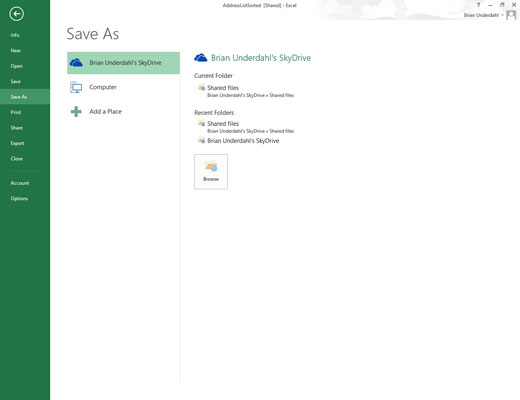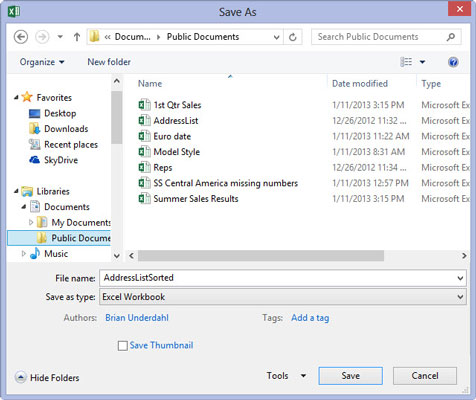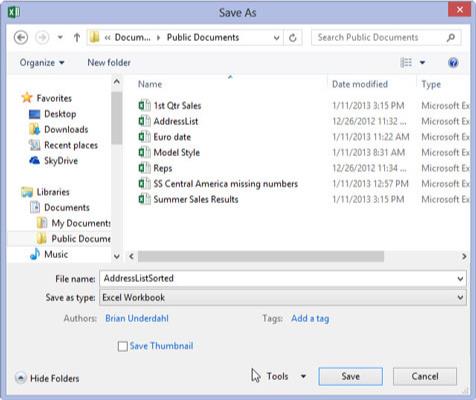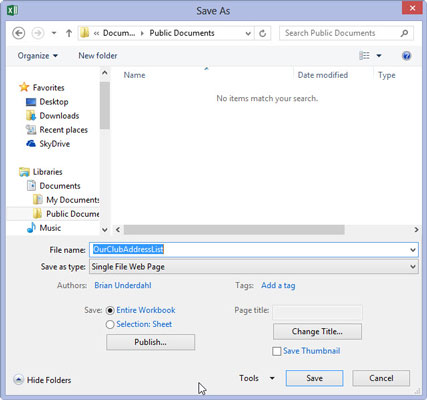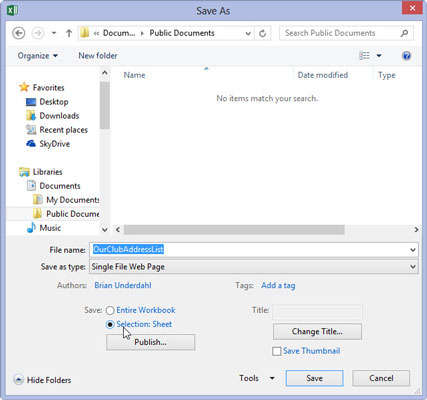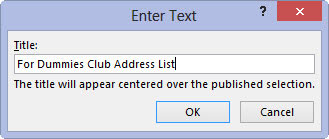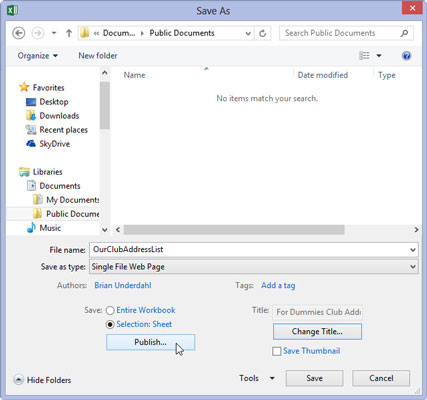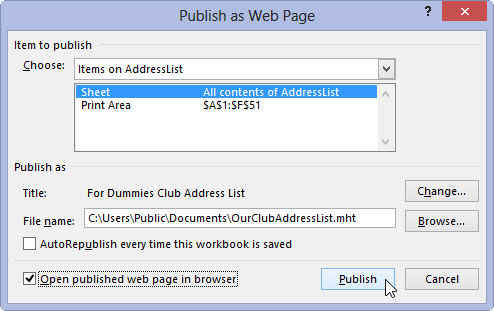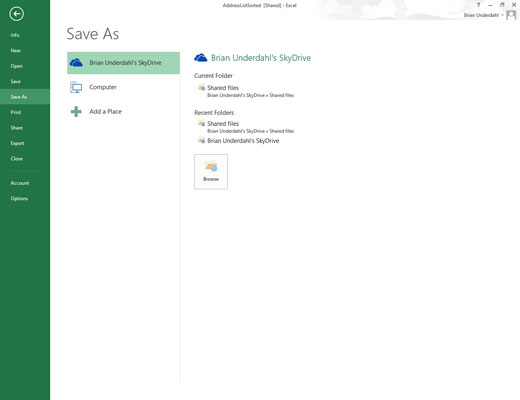
Válassza a Fájl→Mentés másként menüpontot, vagy nyomja meg az Alt+FA billentyűkombinációt a Mentés másként képernyő megnyitásához a Backstage nézetben.
Itt válassza ki azt a helyet, ahová a HTML-fájlt menteni szeretné.
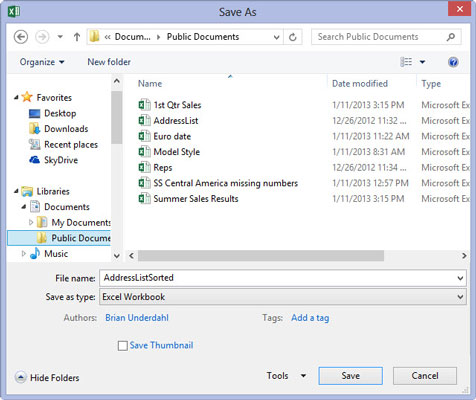
Válassza ki azt a meghajtót és mappát, ahová menteni szeretné a munkafüzet webes verzióját.
Az Excel megnyitja a Mentés másként párbeszédpanelt, és az imént kijelölt meghajtót és mappát megnyitja és kiválasztja.
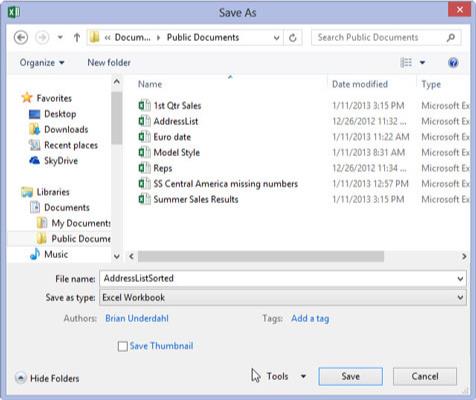
A Mentés típusként legördülő menüből válassza az Egyfájlos weblap vagy a Weboldal lehetőséget.
Ha a munkafüzetben csak egy munkalap van, vagy ha azt szeretné, hogy az összes munkalapon lévő adatok egyetlen oldalon jelenjenek meg, akkor válassza az Egyfájl weblap lehetőséget fájltípusként. Válassza a Weboldal lehetőséget, ha azt szeretné, hogy a munkafüzet minden egyes munkalapja egymás utáni weboldalakon jelenjen meg.
Ha bármelyik weblapopciót kiválasztja, az Excel kibontja a Mentés másként párbeszédpanelt, hogy tartalmazza a Teljes munkafüzet (alapértelmezés szerint kiválasztva) és a Kijelölés: Lap beállításgombjait, valamint az Oldalcím szövegdobozt és a Cím módosítása parancsgombot.
Ezután új fájlnevet kell adnia weboldalának a Fájlnév szövegmezőben. Vegye figyelembe, hogy az Excel automatikusan hozzáfűzi a .htm fájlnévkiterjesztést (a hiperszöveg jelölőoldalhoz) az itt megadott fájlnévhez. A fájlnév kiválasztásakor ne feledje, hogy egyes fájlszerverek (különösen azok, amelyek valamilyen UNIX-ot futtatnak) érzékenyek a névben szereplő nagy- és kisbetűkre.
A Mentés típusként legördülő menüből válassza az Egyfájlos weblap vagy a Weboldal lehetőséget.
Ha a munkafüzetben csak egy munkalap van, vagy ha azt szeretné, hogy az összes munkalapon lévő adatok egyetlen oldalon jelenjenek meg, akkor válassza az Egyfájl weblap lehetőséget fájltípusként. Válassza a Weboldal lehetőséget, ha azt szeretné, hogy a munkafüzet minden egyes munkalapja egymás utáni weboldalakon jelenjen meg.
Ha bármelyik weblapopciót kiválasztja, az Excel kibontja a Mentés másként párbeszédpanelt, hogy tartalmazza a Teljes munkafüzet (alapértelmezés szerint kiválasztva) és a Kijelölés: Lap beállításgombjait, valamint az Oldalcím szövegdobozt és a Cím módosítása parancsgombot.
Ezután új fájlnevet kell adnia weboldalának a Fájlnév szövegmezőben. Vegye figyelembe, hogy az Excel automatikusan hozzáfűzi a .htm fájlnévkiterjesztést (a hiperszöveg jelölőoldalhoz) az itt megadott fájlnévhez. A fájlnév kiválasztásakor ne feledje, hogy egyes fájlszerverek (különösen azok, amelyek valamilyen UNIX-ot futtatnak) érzékenyek a névben szereplő nagy- és kisbetűkre.
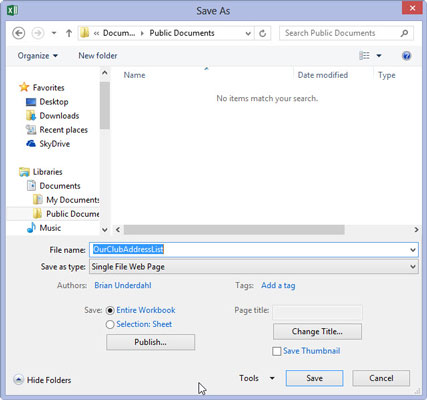
Írja be az új HTML-fájl fájlnevét a Fájlnév szövegmezőbe.
Az Excel alapértelmezés szerint a Teljes munkafüzet opciógombot választja, ami azt jelenti, hogy a munkafüzet összes adatot tartalmazó munkalapja bekerül az új HTML-fájlba. Ha csak az aktuális munkalapon lévő adatokat szeretné menteni a HTML-fájlban, akkor meg kell tennie az 5. lépést.
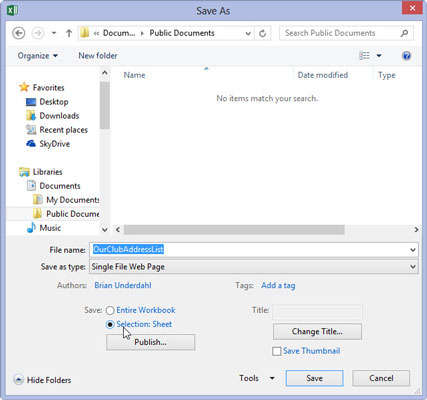
(Opcionális) Ha csak az aktuális munkalapot szeretné menteni az új HTML-fájlba, válassza a Kijelölés: Lap beállítás gombot.
Ha szeretné, az Excel hozzáadhat egy oldalcímet az új HTML-fájlhoz a 6. lépés végrehajtásával. Az oldal középen jelenik meg az oldal tetején, közvetlenül a munkalap adatai felett.
Ne keverje össze az oldal címét a webböngésző címsorában megjelenő weboldal fejlécével – a weblapfejléc beállításának egyetlen módja a HTML-címke szerkesztése a HTML-fájl létrehozása után.
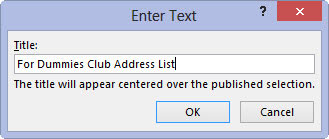
(Opcionális) Ha oldalcímet szeretne hozzáadni a HTML-fájlhoz, kattintson a Cím módosítása gombra, majd írja be a szöveget az Oldalcím beállítása párbeszédpanelen az Oldalcím szövegmezőjébe, mielőtt az OK gombra kattintana.
Most már készen áll a táblázat HTML-fájlként történő mentésére a Mentés gombra kattintva. Ha azonnal látni szeretné, hogyan néz ki ez a fájl a webböngészőben a mentés után, kattintson a Közzététel gombra a Közzététel weboldalként párbeszédpanel megnyitásához, és a Közzétett weblap megnyitása a böngészőben jelölőnégyzet bejelölése után mentse a fájlt onnan.
Ha azt szeretné, hogy az Excel automatikusan elmentse a munkalap HTML-verzióját a munkafüzet minden mentésekor, akkor jelölje be az Automatikus újraközlés minden alkalommal, amikor ezt a munkafüzetet elmenti jelölőnégyzetet.
(Opcionális) Ha oldalcímet szeretne hozzáadni a HTML-fájlhoz, kattintson a Cím módosítása gombra, majd írja be a szöveget az Oldalcím beállítása párbeszédpanelen az Oldalcím szövegmezőjébe, mielőtt az OK gombra kattintana.
Most már készen áll a táblázat HTML-fájlként történő mentésére a Mentés gombra kattintva. Ha azonnal látni szeretné, hogyan néz ki ez a fájl a webböngészőben a mentés után, kattintson a Közzététel gombra a Közzététel weboldalként párbeszédpanel megnyitásához, és a Közzétett weblap megnyitása a böngészőben jelölőnégyzet bejelölése után mentse a fájlt onnan.
Ha azt szeretné, hogy az Excel automatikusan elmentse a munkalap HTML-verzióját a munkafüzet minden mentésekor, akkor jelölje be az Automatikus újraközlés minden alkalommal, amikor ezt a munkafüzetet elmenti jelölőnégyzetet.
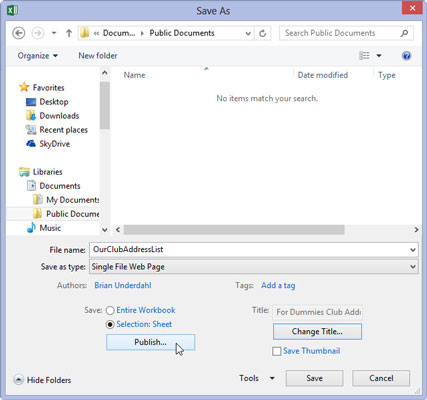
Kattintson a Mentés gombra a fájl mentéséhez anélkül, hogy megnyitná a böngészőben. Ellenkező esetben kattintson a Közzététel gombra, hogy a weblap mentése után azonnal megjelenjen a böngészőjében.
Ha a Mentés gombra kattint, az Excel bezárja a Mentés másként párbeszédpanelt, a fájlt lemezre menti, és visszatér az Excel ablakba (amely az eredeti .xls fájl helyett a munkafüzet vagy munkalap HTML-verzióját tartalmazza).
Ha a Közzététel gombra kattint az új HTML-fájl megtekintéséhez a böngészőben, az Excel megnyitja a Közzététel weblapként párbeszédpanelt, ahol bejelöli a Közzétett weblap megnyitása böngészőben jelölőnégyzetet, mielőtt a Közzététel gombra kattintana.
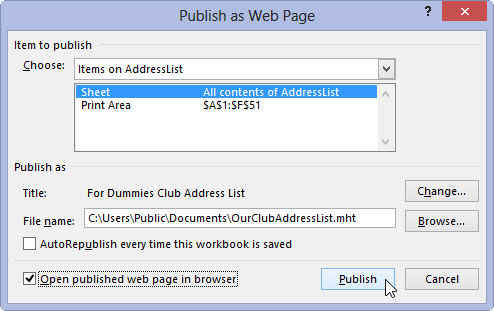
Jelölje be a Közzétett weblap megnyitása böngészőben jelölőnégyzetet, majd kattintson a Közzététel gombra.
Ha a Közzététel gombra kattint, az Excel bezárja a Közzététel weboldalként párbeszédpanelt, elmenti a táblázatot HTML-fájlként, majd azonnal elindítja az alapértelmezett webböngészőprogramot, miközben megnyitja az új HTML-fájlt a böngészőben.
Miután befejezte az új HTML-fájl áttekintését a webböngészőben, kattintson a program ablakának Bezárás gombjára a böngésző és a HTML-fájl bezárásához, valamint az Excelhez és az eredeti munkalaphoz való visszatéréshez.